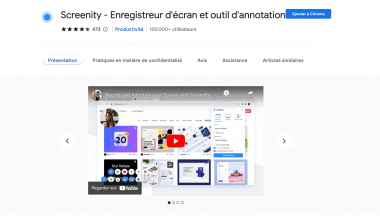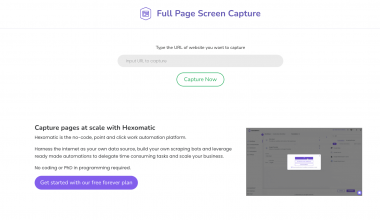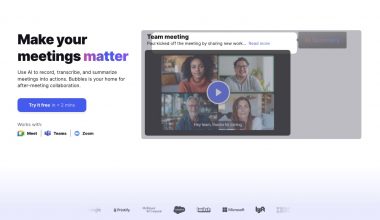Veed.io Screen est un enregistreur d’écran en ligne qui possède plusieurs fonctionnalités.
Description de l’enregistreur en ligne Veed.io Screen Recorder
Veed.io Recorder est un outil très facile à utiliser. Il permet de faire des enregistrements d’écran et de webcam. Les personnes qui l’utilisent ont la possibilité de capturer leur écran en ligne. Elles ne sont donc pas obligées de télécharger le logiciel. L’outil est 100 % gratuit. Ainsi, en l’utilisant, vous avez la possibilité d’enregistrer autant d’audio et de vidéos que vous souhaitez.
Pour effectuer les captures, il vous est possible de choisir entre plusieurs mises en page. Une fois vos vidéos enregistrées, vous pouvez également les éditer. Le logiciel contient un éditeur très puissant qui vous permet d’ajouter des sous-titres, de couper des scènes, de créer des superpositions et bien plus encore. Par ailleurs, le logiciel veed.io est un outil multifonctionnel. Vous pouvez l’utiliser pour enregistrer des réunions, des vidéos de jeux, etc.
Les principales fonctionnalités de l’outil gratuit veed.io Recorder
L’enregistreur veed Recorder possède plusieurs fonctions.
Recadrage de vidéo et fusion photo vidéo
L’outil dispose d'une fonctionnalité qui permet de recadrer les vidéos afin qu’elles puissent être lues sur tous les supports. Le logiciel possède également une option qui permet de fusionner une photo et une vidéo. Cette fonction est indispensable pour faire du montage vidéo
Compression de vidéo
L’outil vous donne la possibilité de compresser les vidéos et les captures afin d’obtenir des fichiers plus légers.
Comment filmer ou enregistrer son écran ?
Pour filmer ou enregistrer votre écran avec ce logiciel, il faut procéder comme suit.
Choisir une mise en page
La première chose à faire, c’est de sélectionner une mise en page. L’outil propose plusieurs types de dispositions (mode slide, webcam, audio, etc.). C’est à l’utilisateur donc de choisir l’option qui lui convient.
Débuter l’enregistrement
Après avoir sélectionné la mise en page, vous pouvez à présent commencer à faire les captures. Pour cela, appuyez sur le bouton rouge qui se trouve à côté du micro. Au début de l'opération, il se peut qu’un compte à rebours apparaisse sur votre écran. Ne vous inquiétez pas, c’est tout à fait normal. Prenez votre temps pour bien faire le travail.
Si vous êtes dans un endroit où il y a du bruit, déplacez-vous afin d’obtenir un rendu de qualité. Pendant l’enregistrement, n’oubliez pas aussi d’augmenter la luminosité de votre écran. En effet, si cette dernière est diminuée, vous obtiendrez des captures et des vidéos floues
Réviser et exporter la vidéo
Une fois que la vidéo est enregistrée, il faut ensuite la réviser pour corriger les erreurs et faire les retouches nécessaires. L’outil vous permet d’ajouter du texte, de faire des sous-titres et de modifier la vitesse de la vidéo. Il vous donne également la possibilité de l’exporter en plusieurs formats. Il contient en plus une option qui vous permet de partager vos vidéos à des amis ou sur les réseaux sociaux.
Quel est le prix de ce logiciel ?
Le logiciel existe sous deux versions : gratuite et payante. La version gratuite vous permet d’enregistrer des projets de moins de 10 minutes et de 250 Mo. Quant à la formule payante, elle offre plus de fonctionnalités et est illimitée.
Par ailleurs, l’outil fonctionne sur Windows et sur Mac. Pour l’obtenir, rendez-vous directement sur le site officiel du développeur. Vous pouvez aussi l’avoir par le biais d’une extension disponible sur le web store de Google Chrome.